Elektrik hatlarını çizmek için kullanılır.Hatları çizmek için öncelikle elektrik elemanlarının projeye ekli olması gerekir.Elektrik elemanlarını projeye ribbon menüde “Elektrik Çizim” sekmesi altındaki “Kuvvetli Akım Elemanları”, “Zayıf Akım Elemanları”, ve “Ortak Elemanlar” gruplarındaki komutlardan eklenebilir.
Hat çizimlerini tesisatlardan örnekler vererek anlatalım.
Priz Hatlarını Çizme:
Mouse imleci priz üzerine getirildiğinde çarpı işareti görünür bu anda priz üzerinde bir kez tıklanır.Priz tıklandığında kullanıcı için bazı hat çizim yol seçenekleri oluşur.Bu yollar Şekil 2.2.1-A da verilmiştir.
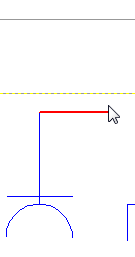 | 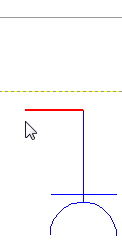 |
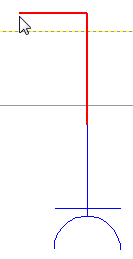 | 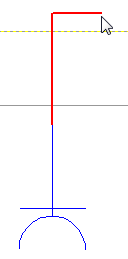 |
Şekil 2.2.1 -A Çizim aracında iken prize tıkladıktan sonra mouse imlecinin yerine göre oluşan hat yolları
Şekil 2.2.1 de görüldüğü gibi bir elemana tıklandıktan sonra hangi yöne gidilecekse mouse imleci o yöne ve duvara paralel olacak şekilde hareket ettirilir.
Duvarın önünde veya arkasında hangi yöne gitmek istiyorsak mouse imleci Şekil 2.2.1 deki gibi bir konuma getirilir ve mouse tıklanır.
Sonraki adım olarak duvar boyunda belirli aralıklarla mouse imleci duvara paralel iken tıklama yapılır ve bu şekilde duvar boyunca ilerlenir. Bitişik bir duvara yaklaşıldığında bitişik duvara yaklaşılır ve bir kez tıklanır.Şekil 2.2.1-B de bitişik duvara nasıl tıklanacağı gösterilmiştir.
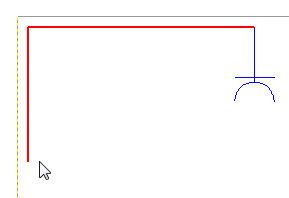
Şekil 2.2.1-B Bir duvardan başka bir duvara geçiş
Şekil 2.2.1-B de ikinci duvara geçmeden önce birinci duvarın paralelinde en az bir kez tıklanmış olmalıdır.Bir duvara en az bir kez tıklanmadan ikinci duvara geçilemez.
Bu şekilde duvar boyunca ilerlenir.Taki başka bir prize veya panoya bağlantı yapıncaya kadar.Duvar boyunca ilerlerken başka bir prize bağlantı yapmak için priz üzerine bir kez tıklanır.Şekil 2.2.1-C de duvar boyunca ilerlerken bir prize tıklanıp yola devam edilmektedir.
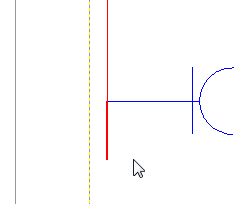
Şekil 2.2.1-C de duvar boyunca ilerlerken bir prize tıklanıp yola devam edilmektedir.
Şekil 2.1.1-C deki durumda iken çizimi burda sonlandırmak ve başka bir çizim işlemine geçmek için mouse sağ tıklama yapılır ve bu şekilde başka bir çizim işlemine geçilir.Eğer duvar boyunca yola devam edilseydi prizin ucuna ayrıca buat da eklenecekti.
Çizerken Geri Gitme Ve Sağ-Tıklama
Çizim yaparken sık sık yanlış çizim yapma olasılığı vardır bu durumda çizimi bir adım geri götürmek için sağ tıklama yapılır.Sağ tıklarken eğer bir pano veya prize bağlantısı varsa pano veya priz bağlantısı kopartılır ve sağ tıklama işlemi sona erer.
Örnek:
Şekil 2.2.1-D de sırasıyla iki defa sağ tıklamanın görüntüsü verilmiştir.
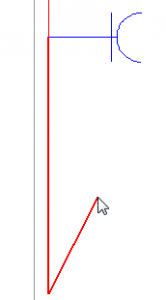 | 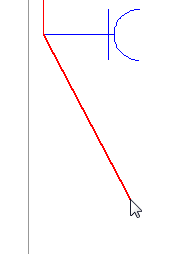 | 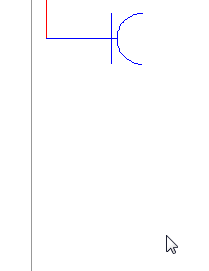 |
Şekil 2.2.1-D İlk sağ tıklama ortadaki şekilde, ikinci sağ tıklama son şekilde verilmiştir.
Örnekten de görüldüğü gibi sağ tıklama sırası priz ucuna geldiğinde çizim sonlanmaktadır.Aynı şekilde pano ve diğer elemanlar için de bu kural geçerlidir.
Prizlerin birbiriyle bağlantısını gördük şimdi panoların prizlerle bağlantısını görelim.Panoların priz ve diğer türdeki elemanlarla iki şekilde bağlantısı sağlanabilir.
- Panodan elemana doğru çizim
- Elemandan panoya doğrı çizim
a)Panodan elemana doğru çizim
Burada eleman olarak prizi örnek vereceğiz diğer elemanların da çizimleri benzerdir.Panodan pize doğru çizim için öncelikle pano tıklanır.Şekil 2.2.1-E de mouse imleci panoya yaklaştırıldığında pano ucunda bir çizgi görünür.Priz panonun hangi yönünde ise o yönde mouse imleci yaklaştırılır ve çizgi göründüğünde tıklama yapılır.

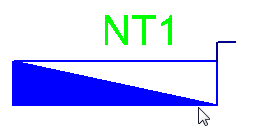
Şekil 2.2.1 -E Mouse imleci panoya yaklaştırıldığında ortaya çıkan çizgi
Panoya tıklayınca kullanıcı için bazı yol seçenekleri oluşur bu yol seçenekleri Şekil 2.2.1-F de verilmiştir.
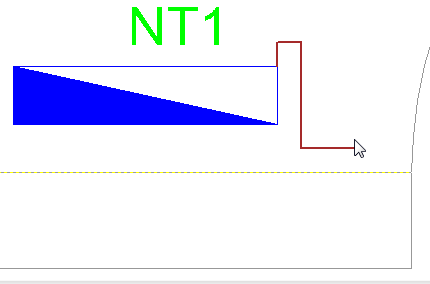 | 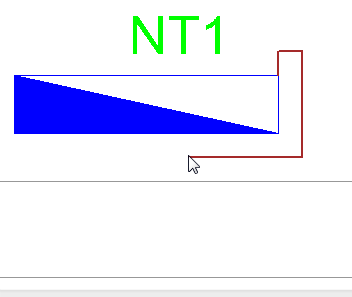 |
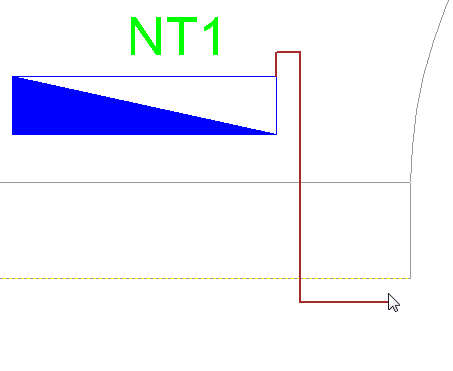 | 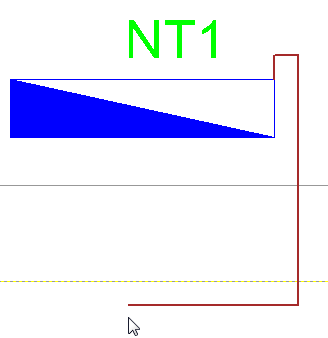 |
Şekil 2.2.1-F Pano tıklayınca kullanıcıya sunulan yollar
Pano tıkladıktan sonra priz yönüne doğru ilerlenir ve priz duvarında iken prize bir kez tıklanır.Şekil 2.2.1 -G de örnek bir çizim verilmiştir.
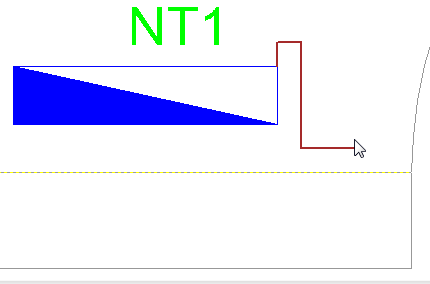 |
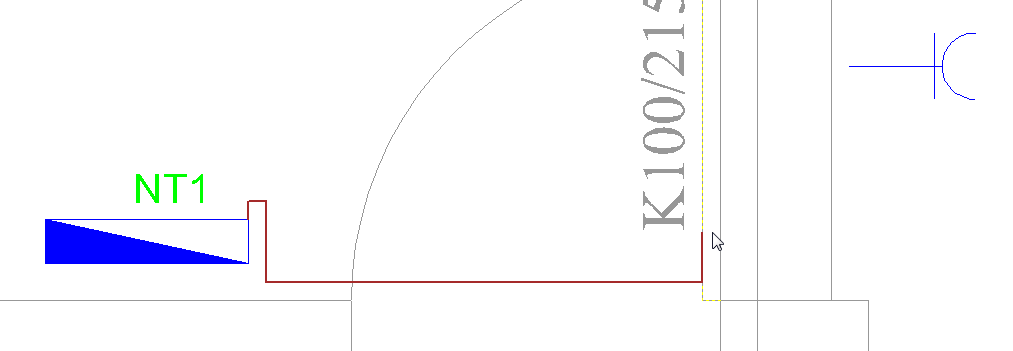 |
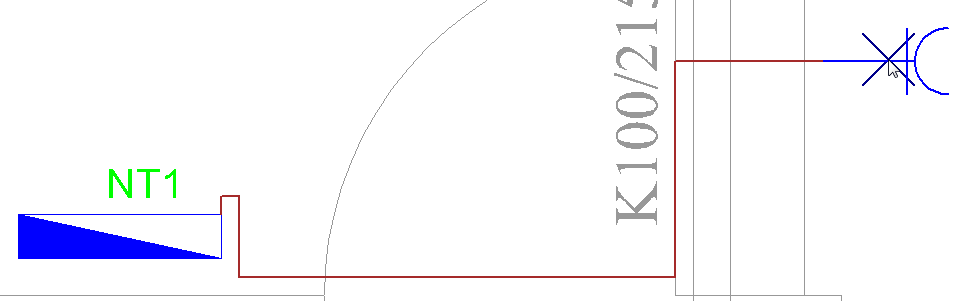 |
2.2.1 -G Panodan prize doğru örnek bir çizim , son resimde tıklamadan önceki görüntüdür çizimin tamamlanması için prize bir kez tıklanması gerekir.
b-)Elemandan Panoya Doğru Çizim
Elemanlardan panoya çizim için önce priz tıklanır sonra duvar boyunca ilerlenir ve panoya paralel yaklaşılır.Kesinlikle panoya dik yaklaşılmamalıdır.Şimdi doğru çizim ve yanlış çizim için örnekler verelim.Şekil 2.2.1-Ğ de panoya doğru ve yanlış yaklaşılması gösterilmişdir.Burada yaklaşmak kelimesi panoya bağlantı yapmadan önce son tıklanılan pozisyondur.
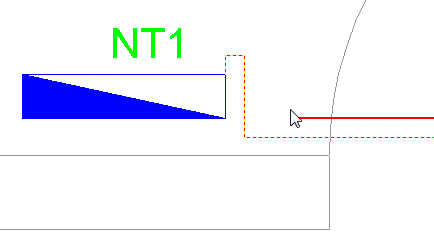 |
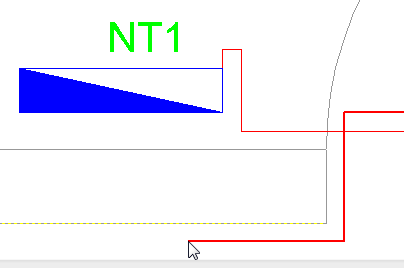 |
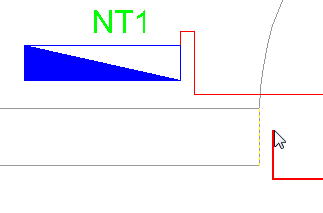 |
Şekil 2.2.1-Ğ ilk iki şekilde paralel yani doğru yaklaşılmış son şekilde dik yaklaşılmış yani hatalı yaklaşılmıştır
Panoya doğru şekilde yaklaştıktan sonra panoya bir kez tıklanır.
Armatür ve Apliklerin Bağlantılarını Çizme
Apliklerin bağlantısını yapma prizlerin bağlantısını yapmaya benzerdir.Tek fark apliklere anahtar bağlanıyor olması.Apliklere anahtar bağlamak için çizim esnasında duvar boyunca yol alırken CTRL tuşuna basılı halde duvara yakın iken bir kez tıklanır.Tıklama yapmadan önce CTRL tuşuna basıldığında anahtar sembolü görünür böylece istenilen yerde anahtarın görüntüsü elde edilir.Anahtarın yeri belirlendikten sonra CTRL basılı haldeyken bir kez tıklanır.Şekil 2.2.1-H de örnek bir anahtar çizimi gösterilmişdir.Anahtar çeşidi çizim rehberi penceresinden seçilir.
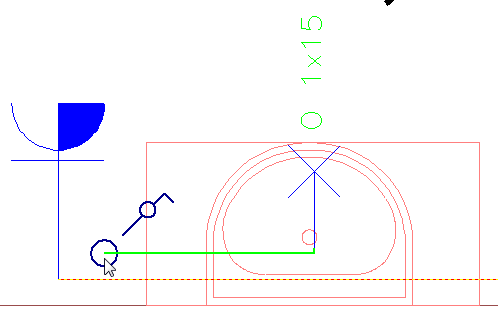
CTRL basılı iken anahtarın yeri ayarlanır
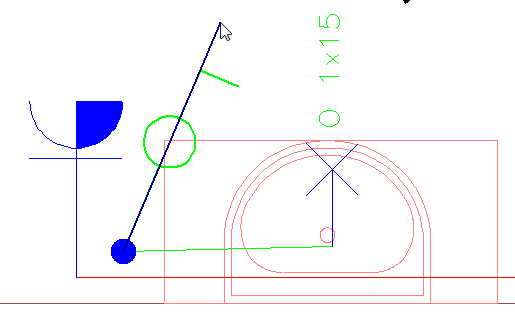
Anahtarın açısı belirlenirken
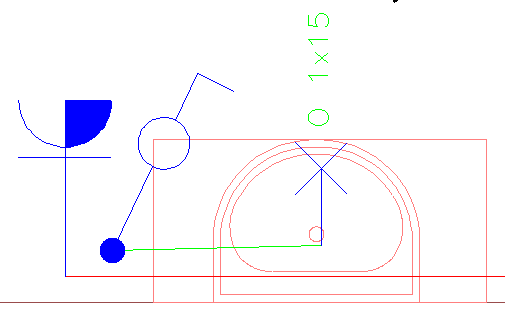
Anahtar eklendikten sonra
Şekil 2.1.2-H Apliklerde anahtar ekleme
Aplik bağlantısını çizerken anahtar çizildiğinde çizim sonlanır ve bir sonraki çizim işlemi için beklenilir.Bu durumda çizimi devam ettirmek için anahtar tıklanır veya anahtara bağlı buat da tıklanabilir.
Armatür çiziminde armatürleri birbirine bağlamak için tıklamak gerekiyor.Armatürden duvara doğru çizim yapıldığında hattın ucuna anahtar eklemek için apliklerde olduğu gibi CTRL basılı tutularak anahtarın yeri tespit edilir ve CTRL basılı ile bir kez tıklanır, anahtarın açısı ayarlanır ve anahtarın çizimi bitirilir.Anahtar çeşidi çizim rehberi penceresinden seçilir.
Çizime devam etmek için anahtara veya anahtarın bağlı olduğu buata tıklanır.
Hatların Hatlara Bağlantısını Yapma
Elektrik İçtesisat Yönetmeliğine göre ışık hatları ve priz hatları birbirlerine bağlanamazlar.FalcoCAD programı buna olanak vermiyor yani hiçbir şekilde bağlantıları yapılamaz.FalcoCAD bir çizim kuralını uygulamaktadır.Çizim yaparken bazı durumlarda mouse imlecinin yanında ünlem işareti görülür bu tıklanması halinde yanlış bir işlem yapılacağını ve bu işlemin kabul edilemeyeceğini gösterir.
Hatların birbirne bağlantısı şu başlıklar altında anlatılacaktır:
- Bir Hattan Çıkış Yapma
- Bir Hata Giriş Yapma
Bir Hattan Çıkış Yapma
Bir hattan üç şekilde çıkış yapılabilir.
- Bir hattın ucundan çıkış
- Bir hattın ortasından çıkış
- Bir hattın köşesinden çıkış
a-)Bir Hattın Ucundan Çıkış
Çizime başlarken mouse imleci kesik haldeki bir hattın ucuna yaklaştırıldığında Şekil 2.2.1-I daki gibi bir sembol görünecektir.
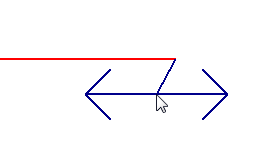
Şekil 2.2.1-I Mouse imlecini bir hattın ucuna yaklaştırıldığında görünen simge
Şekil 2.2.1-I daki simge görüldüğünde bir kez tıklanır ve hattın çizimine devam edilir. Bu şekilde yarıda kalmış hatlar devam ettirilebilmektedir.
b-)Bir Hattın Ortasından Çıkış
Çizime başlarken mouse imlecini bir hattın ortasına yaklaştırılırsa Şekil 2.2.1-İ deki gibi bir sembol görünecektir.
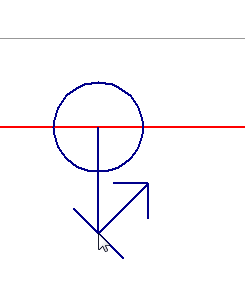
Şekil 2.2.1-İ Mouse imlecini bir hattın ortasına yaklaştırıldığında görünen sembol
Şekil 2.2.1-İ de görüldüğü gibi aslında iki sembol görünmektedir bir buat çemberi ve ok.Anlamı hattan çıkış yapıldığında hattın çıkış noktasına bir buat eklenecektir.
b-)Bir Hattın Köşesinden Çıkış
Çizime başlarken mouse imleci bir hattın içerisinde köşe bir noktaya yaklaştırıldığında Şekil 2.2.1-J deki gibi bir sembol görünecektir.
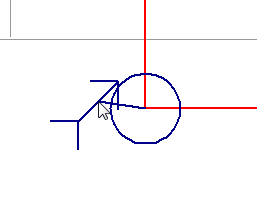
Şekil 2.2.1-J deki resimde iki sembol görülmektedir bu semboller buat çemberi ve bir ok.Bunun anlamı çıkış yapıldığında bir buat oluşacaktır.
Bir Hata Giriş Yapma
- Bir hata uçtan giriş yapma
- Bir hata içlerden giriş yapma
a)Bir Hata Uçtan Giriş Yapma
Başka bir hatı devam ettirirken bir hattın ucuna mouse ile yaklaşıldığında Şekil 2.2.1-K daki gibi bir sembol görünecektir.
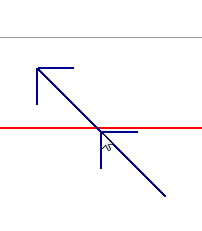
Şekil 2.2.1-K Bir hattı devam ettirirken başka bir hata uçtan yaklaşıldığında görünen sembol
Şekil 2.2.1-K da görüldüğü gibi devam ettirilen hat önceden çizilmiş hatla karşı karşıya geldiğinde mouse imleci hatın ucuna yaklaştırıldığında bu şekilde bir sembol görünecek ve tıklama yapıldığında iki hat birleşecek ve tek hat olacaktır.Bundan sonra çizim sonlanacak ve sonraki çizim işlemi başlanacaktır.
b-)Bir Hata İçlerden Giriş Yapma
Çizim işlemi yaparken çoğunlukla hatları birbirine bağlamak gerekir.Bu işlemde bir hattı devam ettirirken mouse imlecini karşı hattın iç kısmına yaklaştırılır.Bu anda Şekil 2.2.1-L deki gibi bir buat sembolü görünür bunun anlamı bağlantıdan sonra bağlantı yerine bir buat eklenecektir.
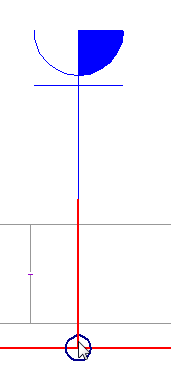
Şekil 2.2.1-L Bir hattı başka bir hattın iç taraflarına bağlarken buat sembolü görünür
Gelişmiş Çizim Teknikleri
Bu konuda şu teknikler anlatılacaktır.
- Bir hata paralel bir hat çizmek
- Armatüre dolaylı bir şekilde bağlantı yapmak
- Serbest çizimler yapmak
- Açılı ve metrik çizimler yapma
- 180 derecelik dönüşler yapma
- 180 derecelik hat girişleri
a-)Bir Hata Paralel Bir Hat Çizmek
Çizilmiş bir hata paralel bir hat çizmek için daha önce çizilmiş hata bir kez tıklanır ve son noktaya tıklanır.Fakat ilk nokta ile son nokta için önceki hattın açısı paralel veya paralele yakın olmalıdır.Şekil 2.2.1-M de bu durum açıklanmıştır.
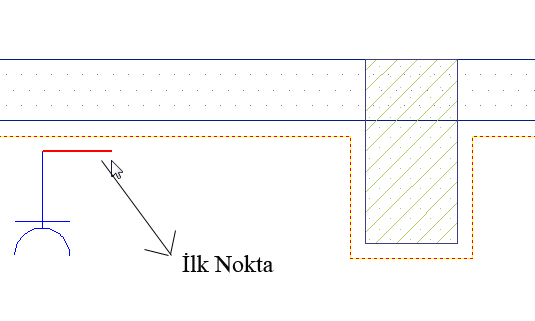
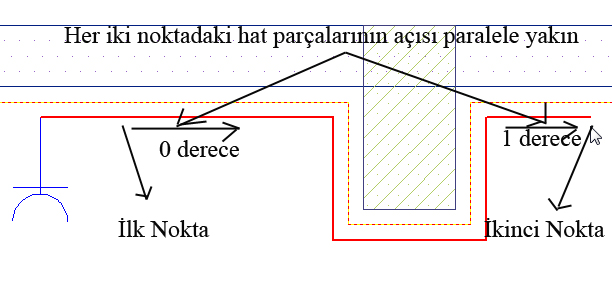
Şekil 2.2.1-M İlk tıklanılan noktadaki hat parçası ile ikinci tıklanılan noktadaki hat parçası paralel veya paralele yakın olduğunda aradaki hat parçaları otomatik çizilir.
Şekil2.2.1-N de farklı bir örnek verilmiştir.Tabiki böyle bir çizim mimari açıdan yanlış olabilir.
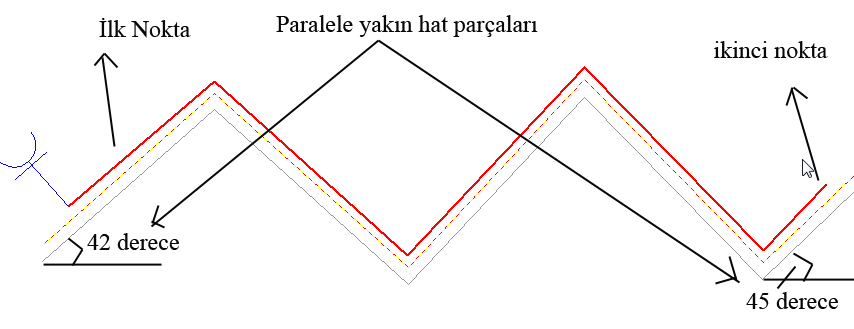
Şekil 2.2.1-N Paralele yakın açılarda iki nokta tıklandığında aradaki paralel hat otomatik çizilir.
b)Armatüre Dolaylı Bir Şekilde Bağlantı Yapmak
Bazen armatürlere farklı açılardan yaklaşılı ve böyle durumlarda dik girilmek istenebilir.Bu durum Şekil 2.2.1-O da görüldüğü gibi bu iki armatür arasında bağlantıyı sağlamak için dolaylı geçiş modu kullanılır.
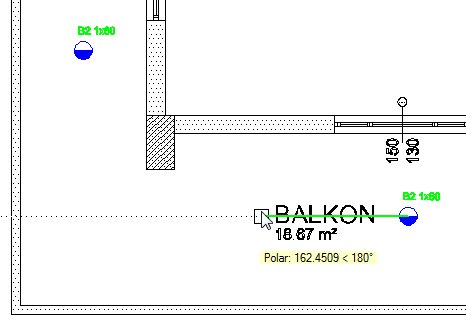
Şekil 2.2.1-O Farklı açılardaki iki armatür , bu armatürler arasındaki dik bağlantıyı yapmak için dolaylı giriş modu kullanılır.
Şimdi Şekil 2.2.1-O daki armatürleri dolaylı giriş moduyla bir birine dik bağlayalım.Bunun için Şekil 2.2.1-O daki gibi verilen yönde açılı çizim modu açılır ve dik olacak şekilde bir nokta tıklanır. Sonra D yardımcı komutuyla dolaylı giriş modu açılır ve bu mod açık iken ikinci armatüre bir kez tıklanır.Tıklama yapıldığında sonuç Şekil 2.2.1-Ö deki gibi olur.
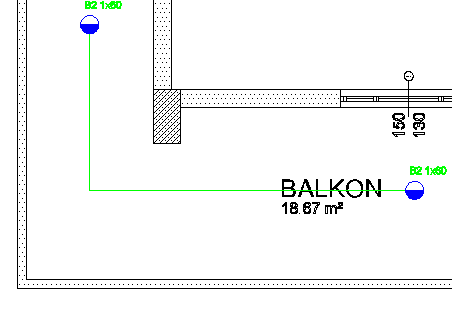
Şekil 2.2.1-Ö Dolaylı giriş modu ile iki farklı yöndeki armatürün bağlatısının yapılması
Dolaylı girişi yaptıktan sonra dolaylı giriş modunu kapatmak için D yardımcı komutu kullanılır.
c)Serbest Çizimler Yapmak
Çizim aracıyla serbest çizim modunda serbest çizimler yapılabilir.Serbest demek herhangi bir kurala uymayan çizim demektir.Bu durumda duvarlar ve diğer elektrik elemanları çizim aracı tarafından tanınmaz.Serbest çizim modunu açmak için S yardımcı komutu kullanılır.
Serbest çizim modunda çizim modları (Nesne Yakala, Açılı Çizim vb) kullanılabilir.Böylece açılı çizimler yapılabilir ve nesnelere kenetlenebilir.Şekil 2.2.1-P de serbest çizim örnekleri görülmektedir.
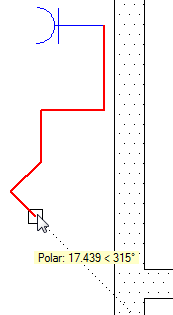
Şekil 2.2.1-P Serbest çizim modunda çizimler yapma örnekleri
d)Açılı Ve Metrik Çizimler Yapma
Bazı durumlarda belirli açılarda ve belirli uzunluklarda çizim yapmak gerekebilir bunun için mouse imleci son tıklanılan noktaya göre istenilen açıya getirilir ve klavyeden birim olarak uzunluk girilir ve entere basılır.Örneğin proje cm biriminde ise cm olarak girilir.Noktalı sayı da girilebilir.Şekil 2.2.1-R de açılı ve metrik çizime örnek verilmiştir.
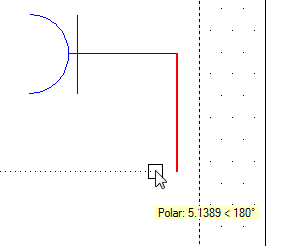 Son tıklama noktası | 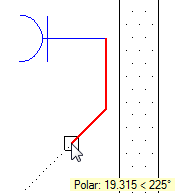 Mouse imleciyle yön belirlenir |
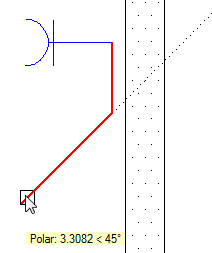 Uzunluk girilip enter yapıldığında |
Şekil 2.2.1-R Açılı ve metrik çizim örneği
e)180 Derecelik Dönüşler Yapma
Bazı durumlarda çizim yapılırken 180 derece dönüşlere ihtiyaç olabilir.Örneğin Şekil 2.2.1-S de hatı karşıya kadar geçirmek isteyelim.
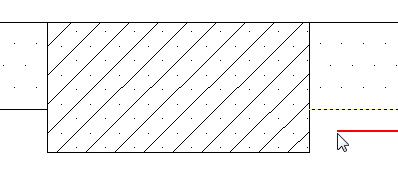
Şekil 2.2.1-S 180 derecelik dönüşlerle hattı karşıya geçirme
Şekil 2.2.1-S de hattı karşıya geçirmek için yapılacak ilk hamle Şekil 2.2.1-Ş deki gibi bir noktaya tıklamak.
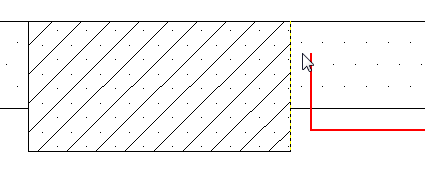
Şekil 2.2.1-Ş İlk tıklanacak nokta
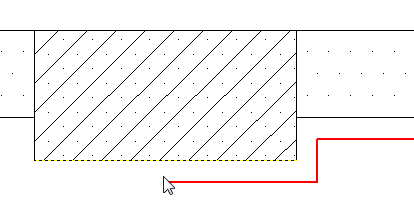
Sonra Şekil 2.2.1-T deki gibi 180 derece dönülüp ikinci nokta tıklanır.
Şekil 2.2.1-T 180 derece dönüş yapıp ikinci noktaya tıklamak
Üçüncü noktayı da Şekil 2.2.1-U da olduğu gibi tıklanır.
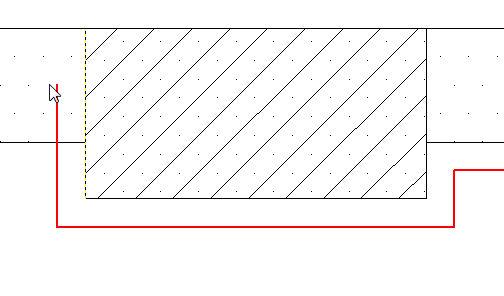
Şekil 2.2.1-U Üçüncü nokta tıklanır.
Dördüncü noktayı da yine 180 derece dönüş yapılır.Şekil 2.2.1-Ü da dördüncü nokta gösterilmiştir.
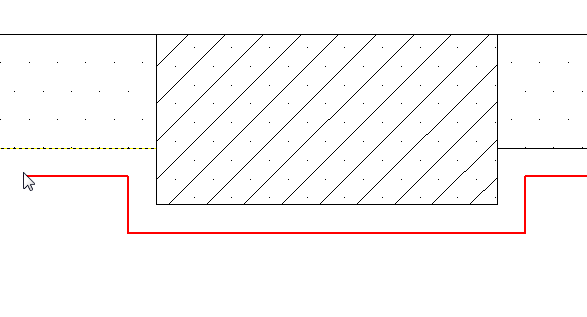
Şekil 2.2.1-Ü 180 derecelik dönüş yapılarak dördüncü nokta tıklanması
Bu şekilde 180 derecelik dönüşler yapılmasının sebebi nedir?
Bazı durumlarda hattı ileriye götürmek için yeterince geniş bir tıklama alanı bulunmaz bu durumda paralelinde tıklanacak çizginin 180 derecelik diğer kısmına tıklanır.Ve tekrardan 180 derece dönüş yapılarak ikinci noktaya tıklanır.
f)180 Derecelik Hat Girişleri
Bazı durumlarda 180 derecelik dönüşler yapılıp hata girilmek istenebilir.Bunu bir örnekle açıklayalım.
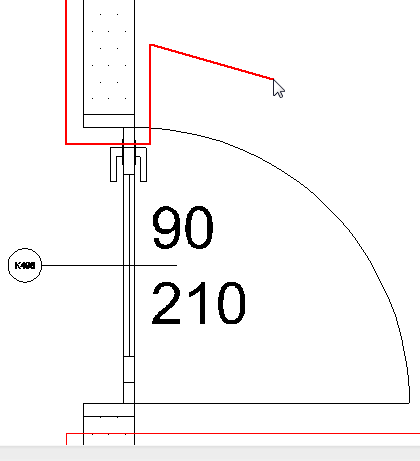
Şekil 2.2.1-V de duvara bir kez tıklanmış olsun.
Birden fazla tıklamada 180 derece dönülemez.
Dikkat:
180 derecelik dönüşler ters yönde dönülecekse tek bir defa tıklanmış olmalıdır.İki veya daha fazla tıklamada 180 derecelik dönüşler yapılamaz.
Bu şekilde bir kez tıklandıktan sonra aşağıdaki hata bağlantı yapmak için 180 derece dönülüp aşağıdaki hata bağlantı yapılır.Şekil 2.2-Y de 180 derecelik dönüş ve sonucu görülmüştür.
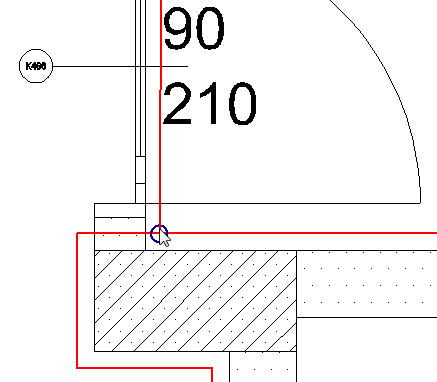
180 derece dönüşle hata yaklaşma halinde
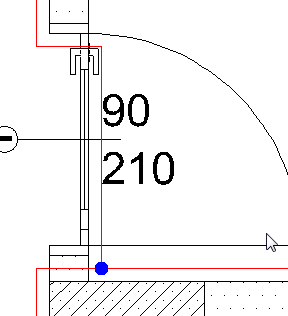
Hata tıklandıktan ve 180 derece dönüşle giriş yapıldıktan sonra
Şekil 2.2-Y 180 derecelik dönüşle bir hata giriş yapılması
180 Derecelik Dönüşle Hata Giriş Yapmaya Alternatif Bir Yol
180 derecelik dönüşle bir hata girerken önemli bir kısıtlama da dönüş yapılacak yönün karşı yönünde bir kez tek tıklanmış olmalıdır.Eğer birden fazla kez tıklanmışsa bu kural devre dışı kalıyor.Böyle durumlarda sağ tıklama ile halledilebilir.Kaç defa tıklama yapılmışsa o kadar sayıda sağ tıklanır taki dönüş köşesine gelinceye kadar.Dönüş köşesine gelme durumu Şekil 2.2.1-Z de verilmiştir.
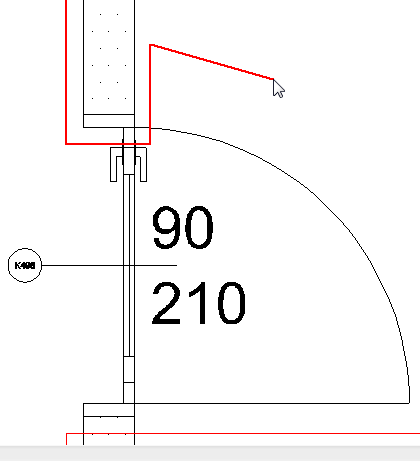
Gerektiği kadar sağ tıklama yapılıp dönüş noktasına varılır
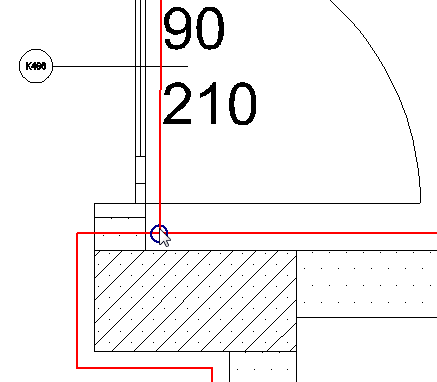
Dönüş noktasında önceki konuma göre 180 derece dönüş yapılarak hata giriş yapılıyor.
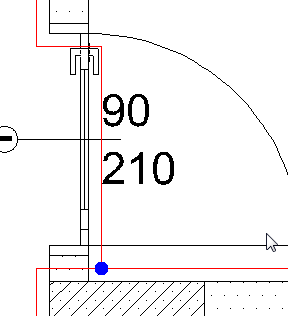
Şekil 2.2.1-Z Sağ tıklama ile hata 180 derece dönüşle girme
Çizim İşlemlerinde Hatalı İşlemler
Düzgün bir çizim ve hesaplama için şu hatalı işlemlerden sakınılmalıdır.
- Bir hattı çizdikten sonra kesinlikle katmanı (layer) değiştirilmemelidir.Aksi takdirde hesaplamalar yanlış olacaktır
- Standart çizim araçlarından Çizgi veya Polyline ile çizilmiş bir çizginin layeri FalcoCAD hat layerleri yapılarak bir elektrik hattı elde edilemez.Elektrik hattı ve elektrik elemanları özel olarak sistemde tanımlıdırlar bunları diğer sıradan hat ve bloklarla karıştırmamak gerekir.
- Çizilen hatların bağlantı noktalarındaki bağlantıyı koparmamak gerekir , aksi takdirde hesaplamalarda hatalar oluşacaktır.
